Windows 10에서 다른 사용자로 프로그램 실행하기 [4가지 방법]
 Windows PC에서 여러 사용자 계정을 생성할 수 있습니다. 또한 특정 계정에 대한 앱과 프로세스를 실행할 수 있습니다. 한 계정에서 프로그램을 실행하면 다른 계정에서는 나타나지 않습니다.
Windows PC에서 여러 사용자 계정을 생성할 수 있습니다. 또한 특정 계정에 대한 앱과 프로세스를 실행할 수 있습니다. 한 계정에서 프로그램을 실행하면 다른 계정에서는 나타나지 않습니다.
하지만 다른 계정에 접근할 수 있다면 Windows 10에서 이러한 프로세스를 다른 사용자로 실행할 수 있습니다. 이 가이드는 Windows 10에서 다른 사용자로 프로그램을 실행하는 다양한 방법을 보여줍니다. 그러니 바로 시작해 보겠습니다.
Windows 10에서 다른 사용자로 프로그램을 실행하려는 이유는 무엇인가요?
Windows 10에서 다른 사용자로 프로그램을 실행할 많은 좋은 이유가 있습니다. 그 중 일부는 아래와 같습니다.
- 사용자 앱의 문제 확인: 프로그램을 다른 사용자로 실행하면 특정 사용자가 겪고 있는 문제를 해결할 수 있습니다.
- 데이터 보호: 프로그램에 대해 확신이 없다면, 다른 사용자로 실행하면 개인적인 데이터를 접근하는 것을 제한할 수 있습니다.
- 충돌 확인: 프로그램 실행에 문제가 있는 사용자의 경우, 제3자 앱의 충돌 때문일 수 있으므로 다른 사용자로 실행해 문제를 해결할 수 있습니다.
- 충분한 자원 제공: 새로운 사용자 계정은 프로그램에 자유 메모리를 제공하여 더 나은 성능을 발휘할 수 있습니다.
Windows 10에서 다른 사용자로 프로그램을 실행하려면 어떻게 하나요?
1. 컨텍스트 메뉴 사용하기
- Shift 키를 누른 채로 작업 표시줄 또는 바탕 화면의 앱을 마우스 오른쪽 버튼으로 클릭합니다.
-
컨텍스트 메뉴에서 다른 사용자로 실행을 선택합니다.
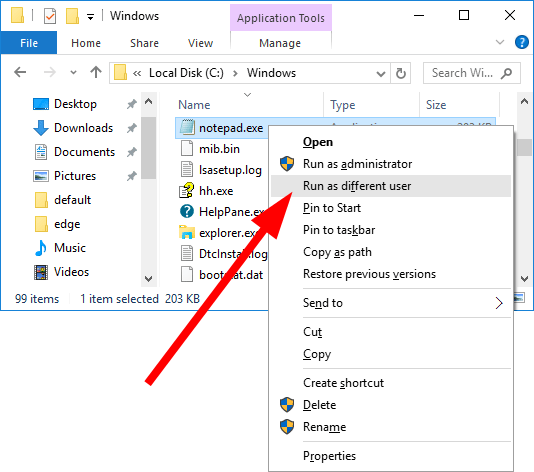
-
사용자 계정의 사용자 이름과 비밀번호를 입력합니다.
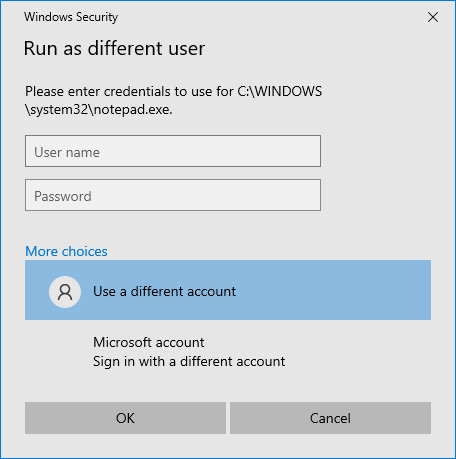
- 확인을 클릭합니다.
2. 명령 프롬프트 사용하기
- Win 키를 눌러 시작 메뉴를 엽니다.
- 관리자로 명령 프롬프트를 엽니다.
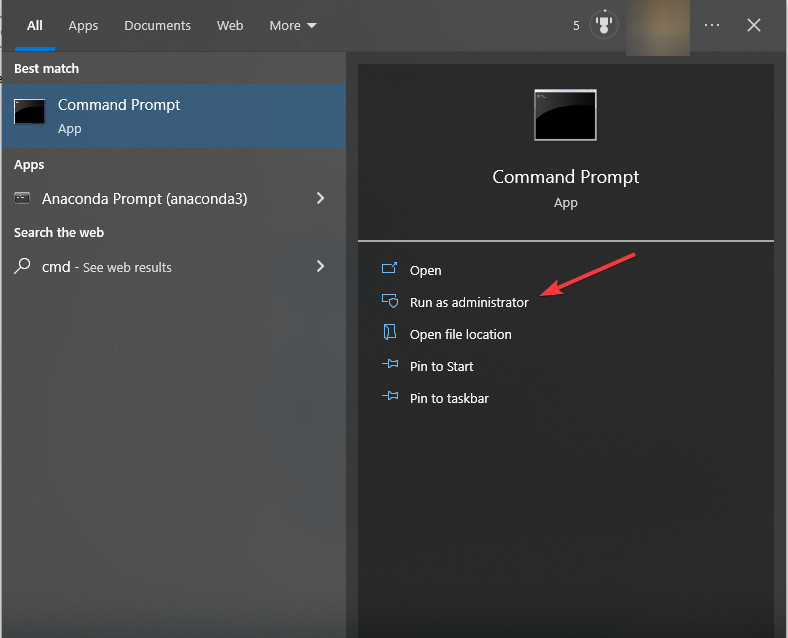
-
아래 명령어를 입력하고 Enter를 누릅니다.
runas /user:"Username" "FileLocation"(사용자 이름 및 파일 위치를 실제 사용자 이름 및 프로그램의 위치로 변경하세요)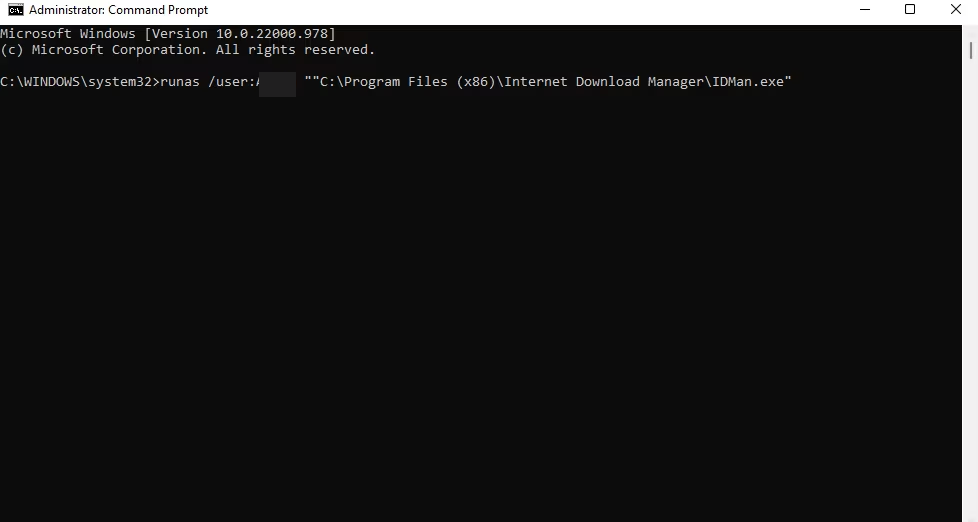
- 프롬프트에 나타나는 사용자 계정의 사용자 이름과 비밀번호를 입력하고 Enter를 누릅니다.
이 주제에 대해 더 읽어보기
- Windows 10 Build 19045.6156이 Secure Boot 업그레이드와 함께 Release Preview에 출시됨
- Windows 11의 패치 화요일 업데이트는 성가신 방화벽 오류 로그를 수정함
3. 그룹 정책 편집기 사용하기
- Win + R 키를 눌러 실행 대화를 엽니다.
- gpedit.msc를 입력하고 Enter를 눌러 그룹 정책 편집기를 엽니다.
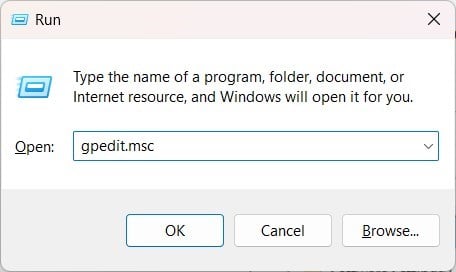
-
아래에 명시된 위치로 이동합니다.
User Configuration/Administrative Templates/Start Menu and Taskbar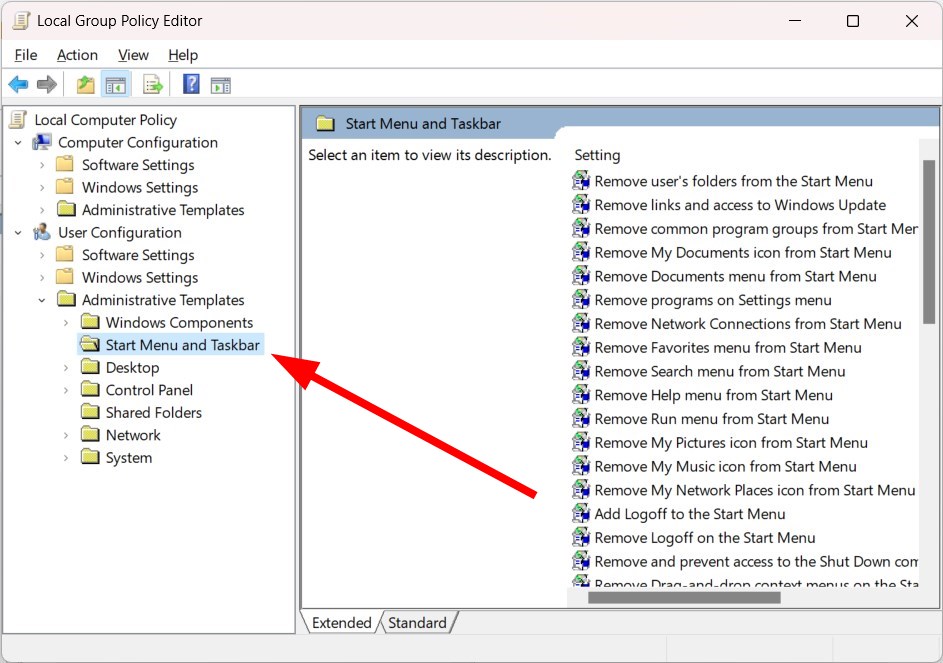
- 시작에서 ‘다른 사용자로 실행’ 명령 표시를 두 번 클릭합니다.
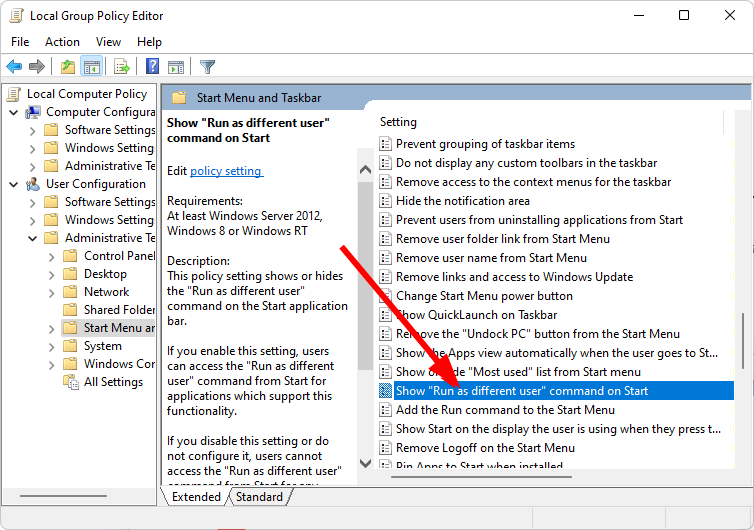
- 사용을 선택합니다.
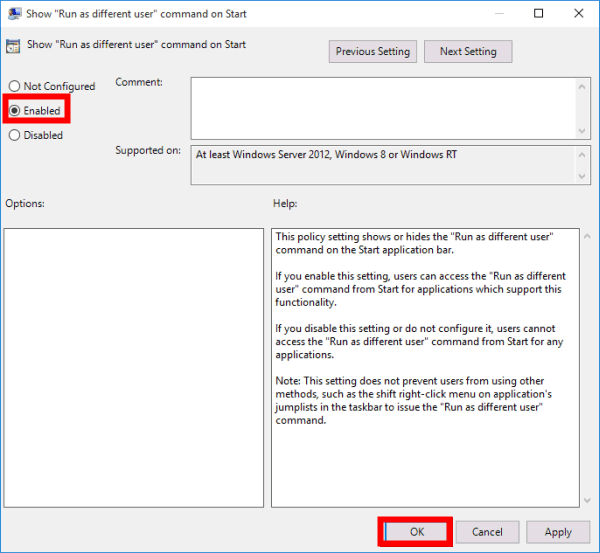
- 적용 및 확인을 클릭하여 변경 사항을 저장합니다.
4. 레지스트리 편집기 사용하기
- Win + R 키를 눌러 실행 대화를 엽니다.
- regedit를 입력하고 Enter를 누릅니다.
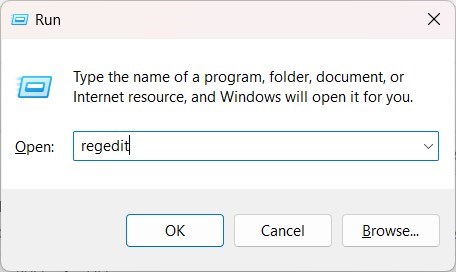
-
아래 경로로 이동합니다.
Computer\HKEY_CURRENT_USER\Software\Policies\Microsoft\Windows\Explorer - ShowRunAsDifferentUserInStart 키를 마우스 오른쪽 버튼으로 클릭하고 수정을 선택합니다.
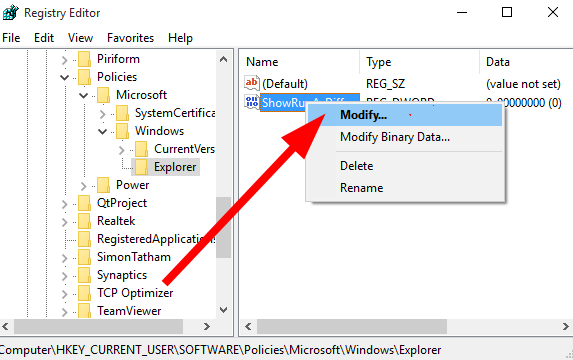
- 값 데이터 필드에 1을 입력합니다.
- 확인을 클릭하여 변경 사항을 저장합니다.
이전 방법이 작동하지 않거나 레지스트리 키를 잘못 수정하면 시스템이 중단될 수 있다는 것을 알고 있다면 레지스트리 편집기를 조정하는 것을 권장합니다.
우리는 레지스트리 백업 없이 Windows 10 복원에 대한 다양한 방법을 제공하는 전용 가이드도 보유하고 있습니다.
이 가이드에서 저희는 여기까지입니다. 그러나 오류가 발생하는 사용자에게는 이 앱이 이 PC에서 실행될 수 없다는 오류 해결 가이드를 확인할 것을 권장합니다.
또한 그렇게 많은 수고를 하지 않고도 항상 프로그램을 모든 사용자에게 제공할 수 있습니다.
우리는 또한 Windows 10에서 사용자 프로필 수리 솔루션을 설명하는 가이드를 보유하고 있습니다. Windows 10과 마찬가지로 Windows 11에서 다른 사용자로 앱을 실행하는 방법에 대한 가이드를 참조할 수 있습니다.
Windows 11에서 빠른 사용자 전환을 활성화하거나 비활성화하는 방법을 알고 싶다면 우리의 가이드를 확인하는 것이 좋습니다.
여러 사용자가 Windows 10 또는 11에서 새 사용자 계정을 추가할 수 없다고 보고했습니다. 그런 경우, 문제를 해결하기 위한 몇 가지 현실적인 솔루션을 언급한 가이드를 참조할 수 있습니다. 또한 다른 사용자로 실행 옵션이 제대로 작동하지 않는 경우에도 저희가 도와드립니다.
삭제된 사용자 계정이 Windows 10 PC에서 계속 나타나는 경우 문제를 해결하기 위해 우리의 가이드를 확인해야 합니다.
아래 댓글로 어떤 방법을 사용하여 Windows 10 PC에서 다른 사용자로 앱을 실행했는지 알려주시면 자유롭게 말씀해 주세요.













